아이패드: SIM 카드 삽입 및 제거 방법
이 튜토리얼을 통해 Apple 아이패드에서 SIM 카드를 액세스하는 방법을 배워보세요.
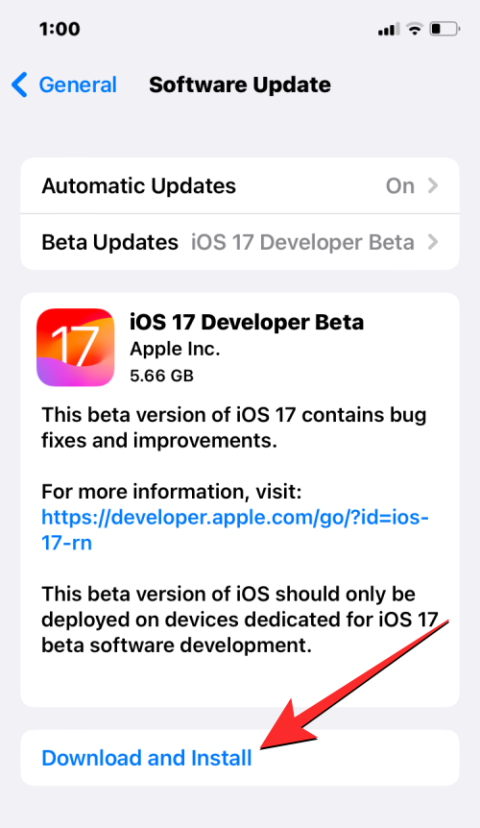
알아야 할 사항
삽입 도구는 iOS 17의 메시지 내에서 어떻게 작동하나요?
iOS 17에서는 iPhone의 메시지 앱을 사용하면 기기에 저장된 연락처와 비밀번호를 앱 내에 직접 삽입할 수 있습니다. 이렇게 하면 iPhone의 연락처나 비밀번호를 복사하여 대화에 붙여넣기 위해 메시지 앱을 닫고 연락처 또는 설정 앱을 열 필요가 없습니다.
메시지 내의 삽입 도구를 사용하면 동일한 메시지 내에서 여러 연락처를 한 번에 공유할 수 있지만 메시지를 탭하고 삽입 옵션을 반복적으로 선택하여 하나씩 추가해야 합니다. 비밀번호의 경우 계정의 사용자 이름이나 비밀번호를 선택하여 메시지에 추가할 수 있지만 대화에 이 두 가지 자격 증명을 모두 추가하려면 둘 중 하나를 추가한 다음 삽입 도구를 다시 사용해야 합니다. 다른 하나를 추가하려면
관련 항목: iOS 17에서 화면 거리를 활성화하고 사용하는 방법
iOS 17의 메시지에서 직접 연락처를 삽입하는 방법
메시지 내 대화에 연락처나 비밀번호를 삽입하려면 먼저 iPhone이 iOS 17 이상에서 실행되고 있는지 확인해야 합니다. 그렇게 하려면 설정 > 일반 > 소프트웨어 업데이트 로 이동 한 다음 가능한 경우 기기를 iOS 17로 업데이트하세요.
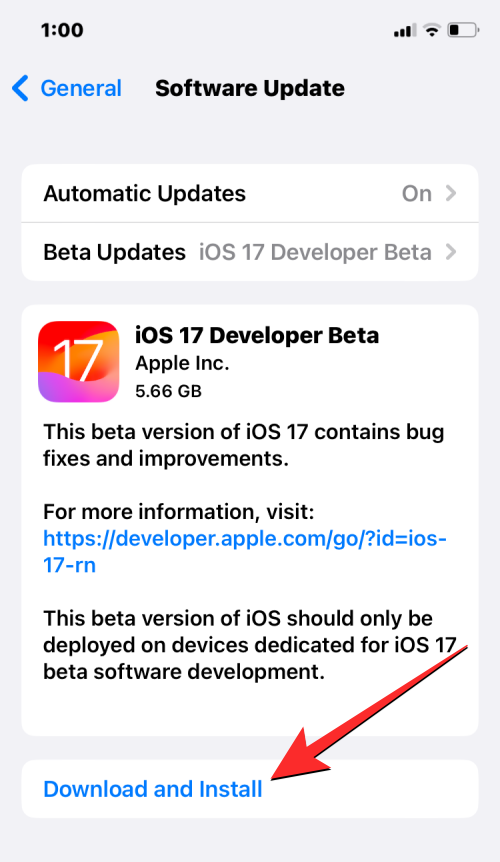
참고 : 이 글을 쓰는 시점에서 iOS 17은 개발자 미리보기로만 제공되므로 소프트웨어에서 문제나 버그가 발생하지 않도록 베타 또는 공개 릴리스를 기다리는 것이 좋습니다.
iMessage 대화에 연락처 세부정보를 삽입하려면 iPhone에서 메시지 앱을 엽니다.
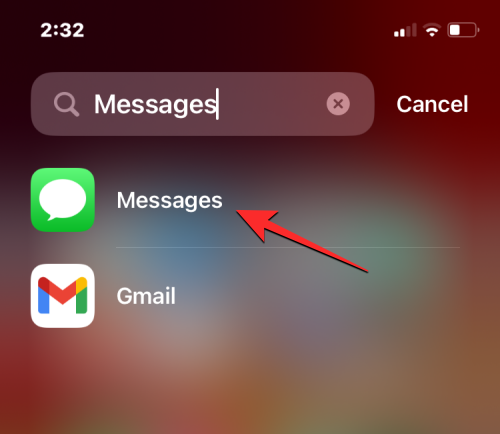
메시지 내에서 열고 싶은 대화를 탭하세요.
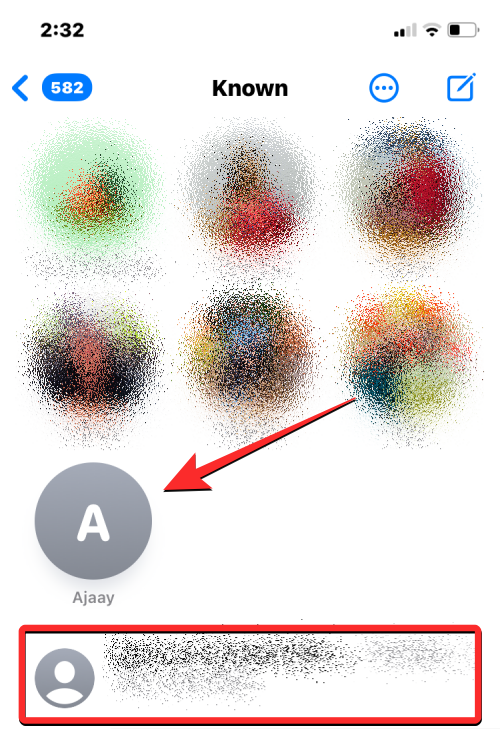
다음 화면에서 이 대화가 열리면 하단의 텍스트 상자를 탭한 다음 키보드가 나타난 후 다시 탭하세요.
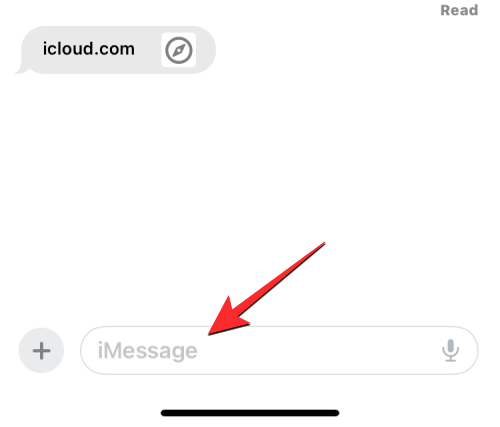
표시되는 오버플로 풍선에서 삽입 을 탭합니다 .
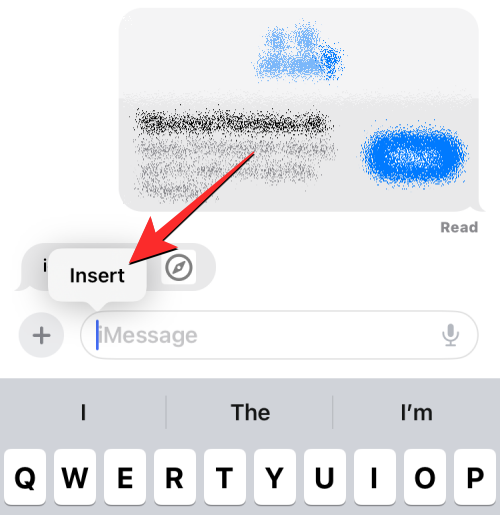
이제 이 버블은 더 많은 옵션이 포함된 또 다른 오버플로 버블로 대체됩니다. 여기에서 연락처를 탭하세요 .
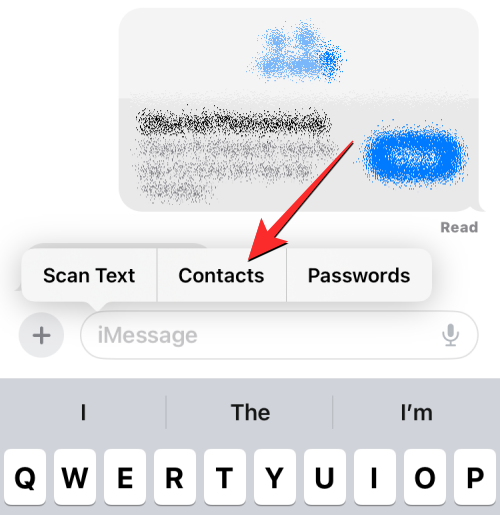
그렇게 하면 화면에 연락처 목록이 나타나는 것을 볼 수 있습니다. 여기에서 선택한 대화 내에서 세부 정보를 공유하려는 연락처를 탭하세요. 화면을 끝없이 아래로 스크롤하지 않고도 상단의 검색 상자를 사용하여 iPhone의 연락처를 찾을 수도 있습니다.

그러면 선택한 연락처의 세부정보 화면이 열립니다. 여기에서 메시지 앱 내 연락처에 대해 공유하려는 전화번호 , 이메일 주소 또는 기타 정보를 탭하세요 .
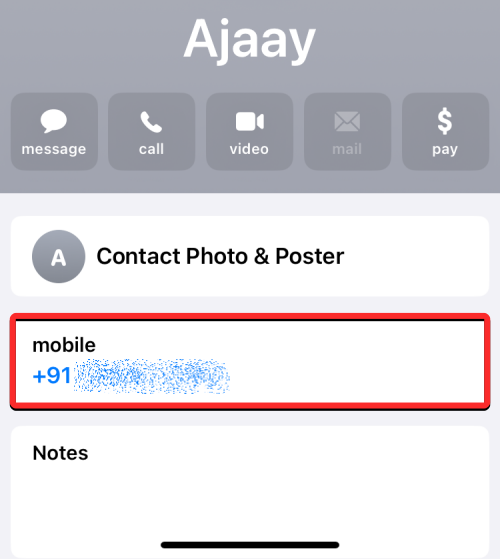
그렇게 하면 선택한 연락처 정보가 하단 텍스트 상자 안에 표시됩니다.
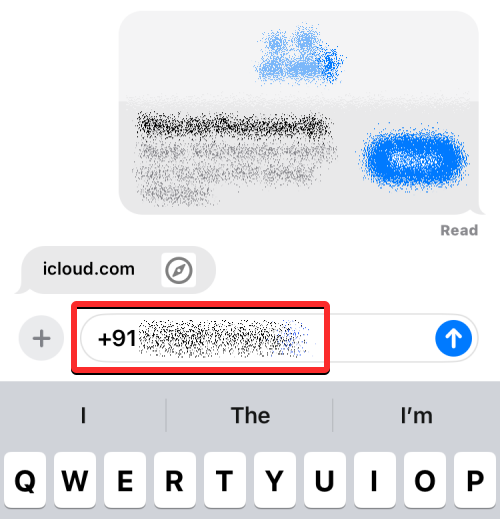
그 사람의 전체 연락처 세부 정보를 공유하려면 연락처 화면에서 원하는 연락처를 길게 누른 채 끌어서 공유하려는 대화로 돌아갑니다.
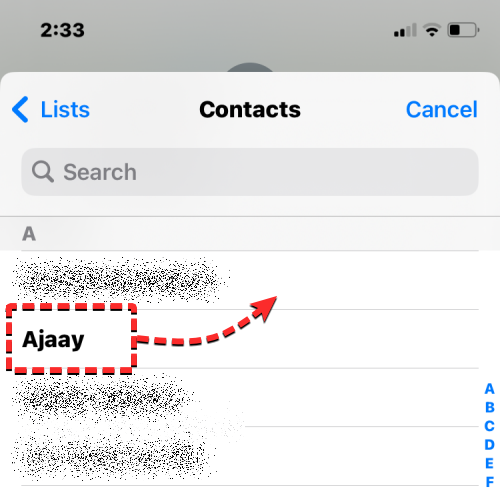
부동 연락처 아이콘이 나타나면 손가락을 떼어 붙여넣어 열린 대화에 놓습니다.
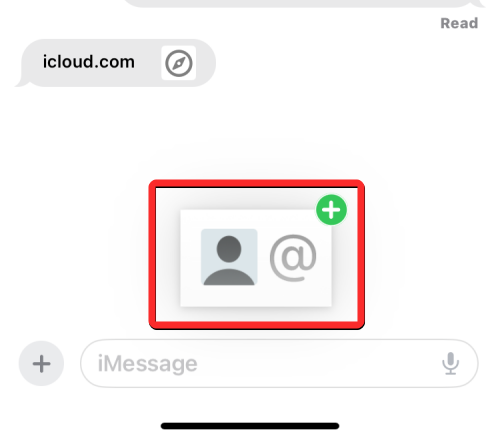
그러면 하단의 텍스트 상자 안에 전체 연락처 정보가 추가됩니다.
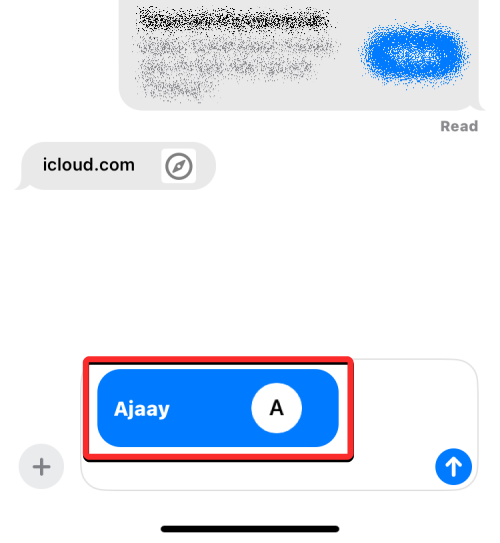
연락처 세부 정보를 하단의 텍스트 상자에 복사한 후 오른쪽 하단에 있는 위쪽 화살표 아이콘을 탭하여 수신자에게 보냅니다.
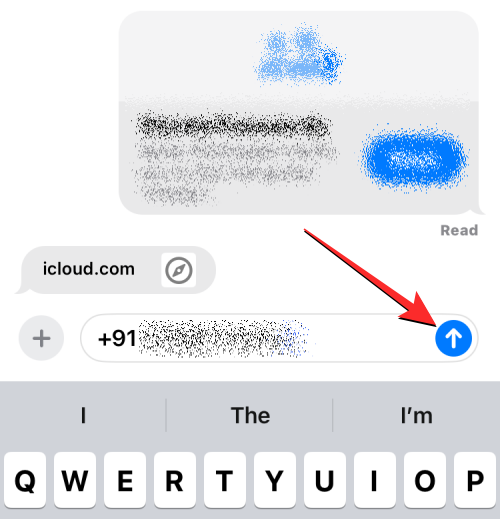
관련 항목: iOS 17에서 대기 모드를 편집하고 사용자 정의하는 방법
iOS 17의 메시지에서 직접 비밀번호를 삽입하는 방법
iMessage 대화에 비밀번호를 삽입하려면 iPhone에서 메시지 앱을 여세요.
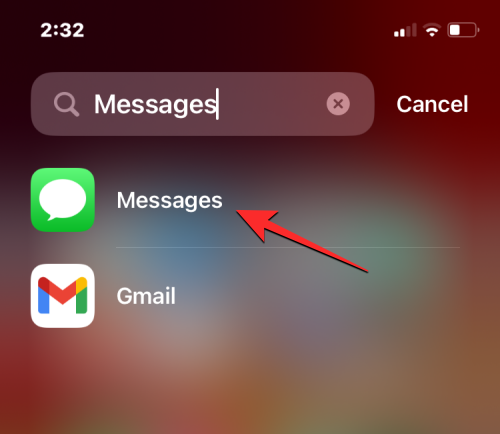
메시지 내에서 열고 싶은 대화를 탭하세요.
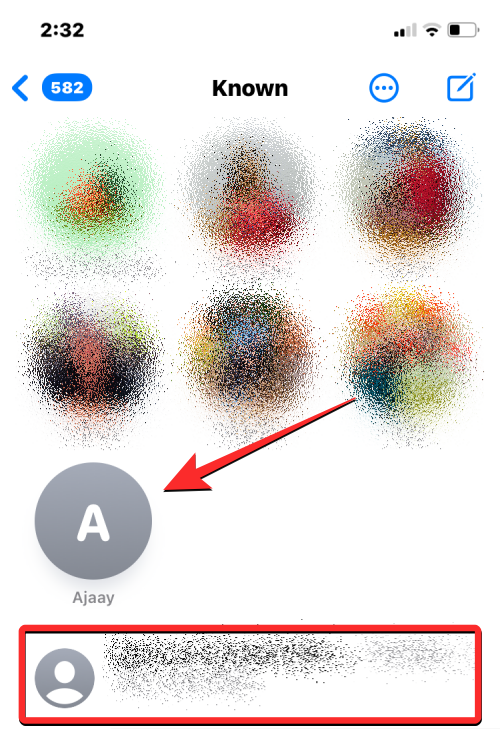
다음 화면에서 이 대화가 열리면 하단의 텍스트 상자를 탭한 다음 키보드가 나타난 후 다시 탭하세요.
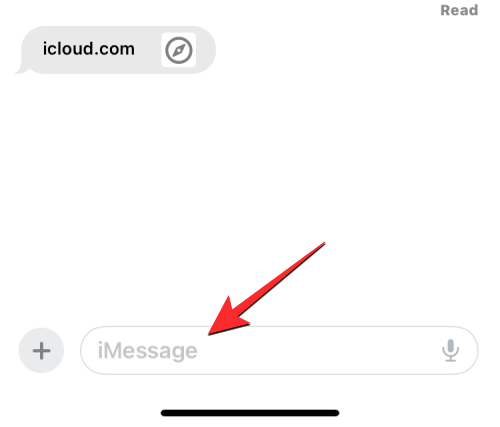
표시되는 오버플로 풍선에서 삽입 을 탭하세요 .
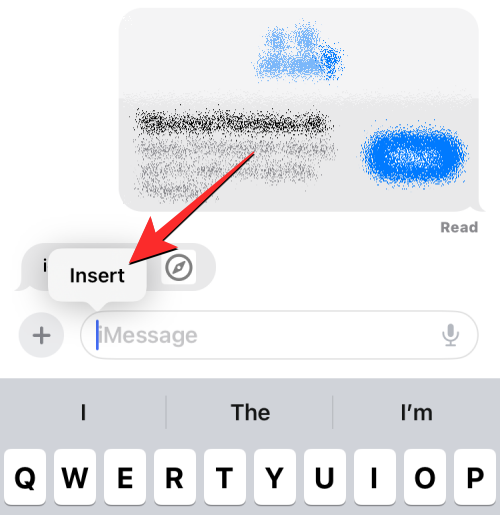
이제 이 버블은 더 많은 옵션이 포함된 또 다른 오버플로 버블로 대체됩니다. 여기에서 비밀번호를 탭하세요 .
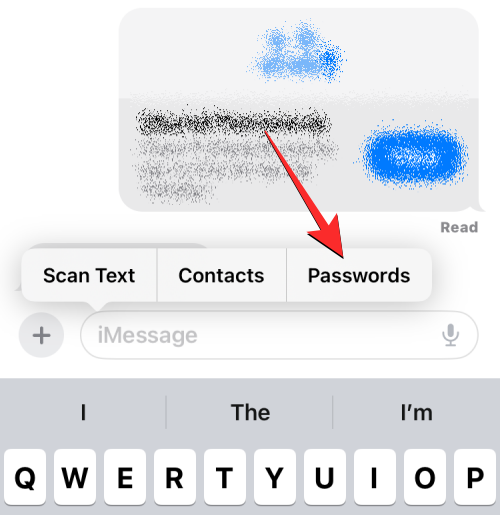
Face ID, Touch ID 또는 장치 암호를 사용하여 신원을 인증하라는 메시지가 표시됩니다.
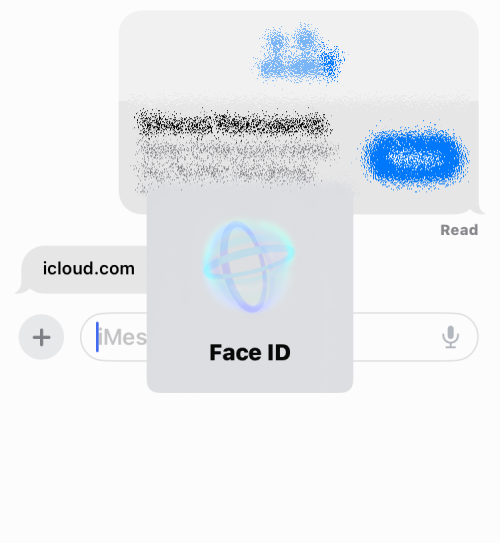
완료되면 화면에 비밀번호 메뉴가 표시됩니다. 여기에서 iPhone에 저장된 비밀번호 목록을 스크롤하여 대화 내에서 비밀번호를 공유하려는 계정을 선택하세요.
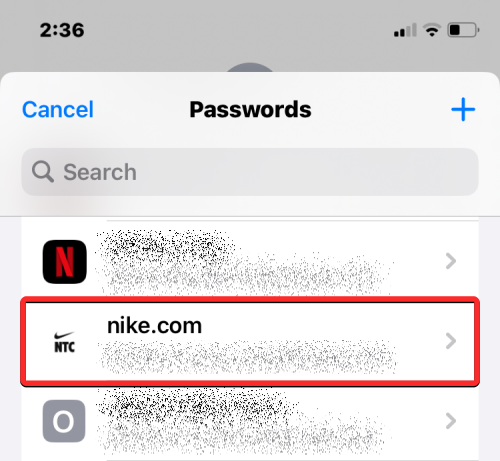
참고 : 연락처와 달리 메시지에서는 비밀번호의 전체 내용을 직접 공유할 수 없습니다.
선택한 계정이 다음 화면에 나타나면 사용자 이름 또는 비밀번호 섹션을 탭하여 대화에 추가하세요.
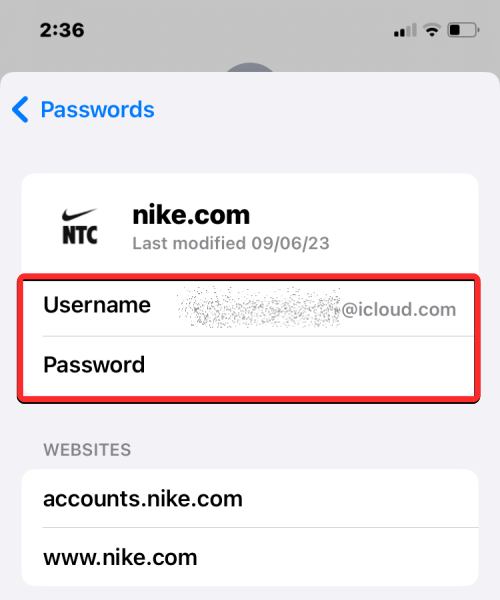
이제 선택한 사용자 이름 또는 비밀번호가 선택한 대화 하단의 텍스트 상자에 추가됩니다. 위 단계를 반복하여 동일한 메시지에 더 많은 비밀번호나 사용자 이름을 삽입할 수 있습니다. 비밀번호 입력이 완료되면 오른쪽 하단에 있는 위쪽 화살표 아이콘을 눌러 수신자에게 비밀번호를 보냅니다.
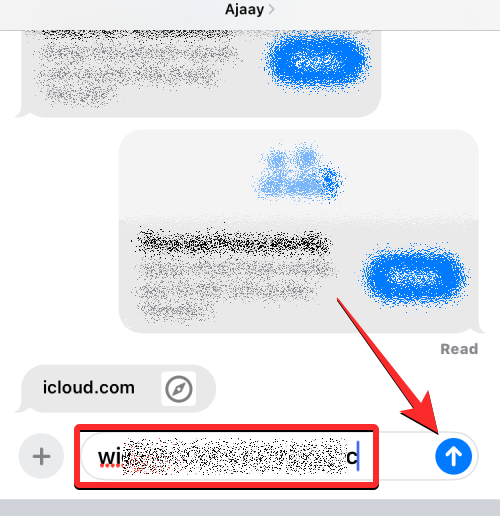
가족 구성원이나 신뢰할 수 있는 친구 그룹 등 여러 사람과 비밀번호를 공유하려는 경우 iOS 17의 가족 비밀번호 기능을 사용하면 비밀번호 공유가 더욱 안전해지고 다른 사람이 액세스할 수 있습니다. 아래 링크의 전용 가이드를 확인하여 이 기능의 작동 방식과 사용 방법에 대해 자세히 알아볼 수 있습니다.
► iOS 17의 iPhone에서 가족과 안전하게 비밀번호를 공유하는 방법
여러 개의 연락처와 비밀번호를 한 번에 삽입할 수 있나요?
예. 메시지 앱에서는 삽입 도구 를 사용하여 단일 메시지에 둘 이상의 연락처나 비밀번호를 추가할 수 있습니다 .
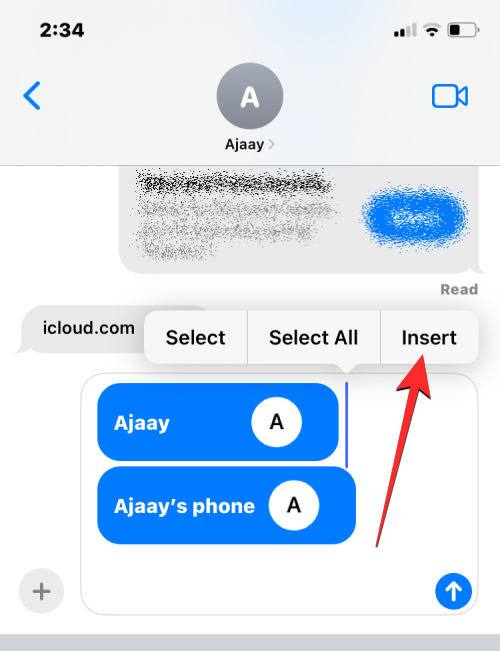
메시지에 하나의 연락처나 비밀번호를 추가한 다음 동일한 메시지 텍스트 상자에서 다시 삽입 옵션을 사용하여 프로세스를 반복하면 됩니다. 이렇게 하면 계정의 사용자 이름과 비밀번호를 하나씩 보낼 필요 없이 동일한 메시지 내에서 더 쉽게 공유할 수 있습니다.
이것이 iOS 17의 메시지 앱에서 직접 연락처와 비밀번호를 삽입하는 방법에 대해 알아야 할 전부입니다.
관련된
이 튜토리얼을 통해 Apple 아이패드에서 SIM 카드를 액세스하는 방법을 배워보세요.
이 포스트에서는 애플 아이폰에서 지도 내비게이션 및 GPS 기능이 제대로 작동하지 않는 문제를 해결하는 방법을 다룹니다.
App Store 및 iTunes에서 계정이 비활성화되었을 때 어떻게 해야 할까요? 이 글에서는 5가지 효과적인 해결 방법과 예방 팁을 제공합니다.
iPhone 또는 iPad에서 카메라 앱이 사라졌나요? 누락된 카메라 아이콘을 복구하는 5가지 실용적인 해결 방법을 확인하세요. 스크린 타임 설정, 홈 화면 검색, 폴더 확인 등 다양한 방법을 소개합니다.
비밀번호를 잊어버렸을 때 Notes를 잠금 해제하고 싶으십니까? Mac과 iPhone에서 빠르고 효과적으로 이 작업을 수행하는 방법은 다음과 같습니다.
Mac에서 "iTunes가 서버의 ID를 확인할 수 없습니다" 오류가 발생합니까? 이 글은 문제 해결을 위한 유용한 팁을 제공하여 귀하의 iTunes 사용을 도와줄 것입니다.
iPhone에서 사진처럼 완벽한 인물 사진을 만들기 위해 배경을 흐리게 하는 방법이 궁금하신가요? 다양한 팁과 기법으로 훌륭한 인물 사진을 쉽게 촬영할 수 있습니다.
iOS 날씨 앱은 iOS 16 출시와 함께 대대적인 개편을 거쳤습니다. 배터리 소모 문제의 해결책을 제공합니다.
Apple iPhone 또는 iPad에서 Twitter 계정을 추가 및 삭제하는 방법을 보여주는 자습서입니다.
이 튜토리얼에서는 Apple iPad를 프로젝터에 연결하기 위한 다양한 최상의 옵션을 보여줍니다.







